wps 테이블에 보조 드롭다운 메뉴를 추가하는 방법 - wps 테이블에 드롭다운 메뉴를 추가하는 단계
php 편집기 바나나는 wps 테이블에 보조 드롭다운 메뉴를 추가하는 단계를 소개합니다. 보조 드롭다운 메뉴를 통해 데이터를 보다 유연하게 구성하고 처리할 수 있습니다. WPS 테이블에서 보조 드롭다운 메뉴를 추가하는 것은 복잡하지 않습니다. 이를 쉽게 수행하려면 특정 단계만 수행하면 됩니다. 다음으로 wps 테이블에 보조 드롭다운 메뉴를 추가하는 방법을 자세히 알아보겠습니다!
1. 테이블 파일을 열고 드롭다운 목록으로 설정해야 하는 텍스트를 입력합니다. 메뉴 표시줄에서 수식을 선택하고 속성 표시줄에서 지정 버튼을 클릭합니다.
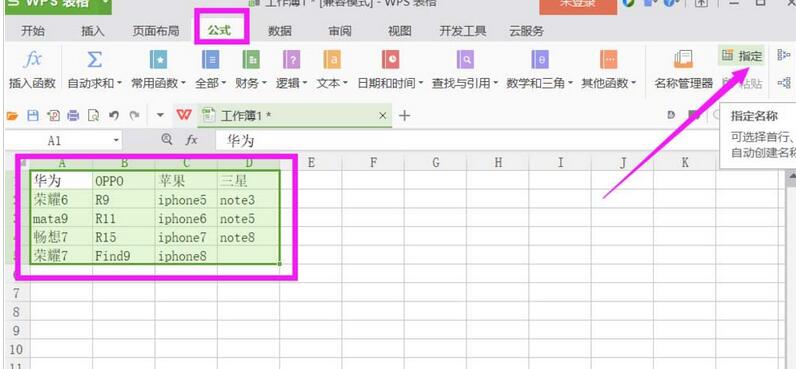
2. 상황에 맞게 적절한 생성 방법을 선택하세요. 여기서 첫 번째 줄을 선택하고 나머지는 선택을 취소하세요.
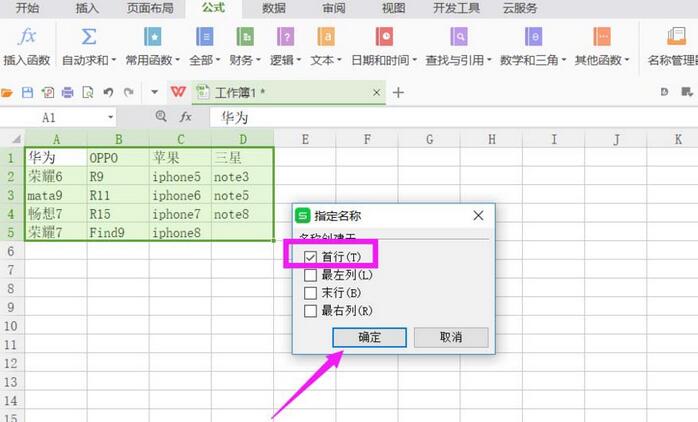
3. 드롭다운 목록이 있는 셀 열을 찾아 선택하고 메뉴 표시줄에서 데이터 옵션을 선택한 후 속성 표시줄에서 유효성을 클릭합니다.
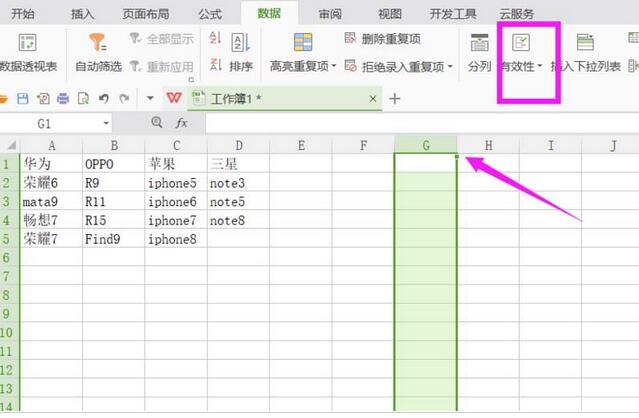
4. 첫 번째 행에 유효한 조건 권한을 설정하고 마우스로 드래그하면 첫 번째 수준 드롭다운 목록의 내용도 나타납니다.
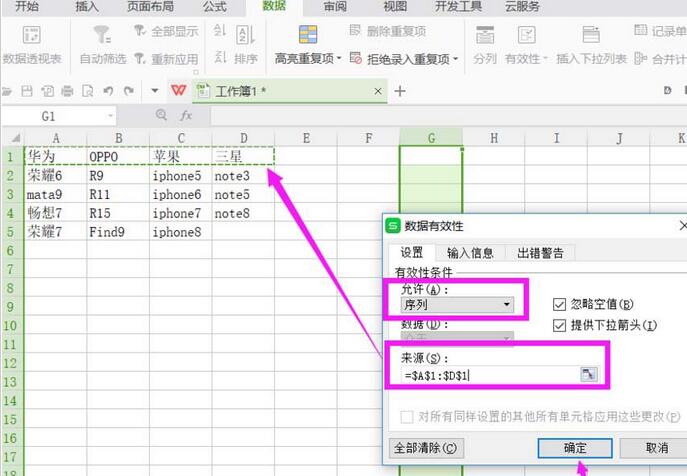
5. 그런 다음 보조 드롭다운 목록이 있는 셀을 선택하고 속성 표시줄에서 유효성을 클릭합니다.
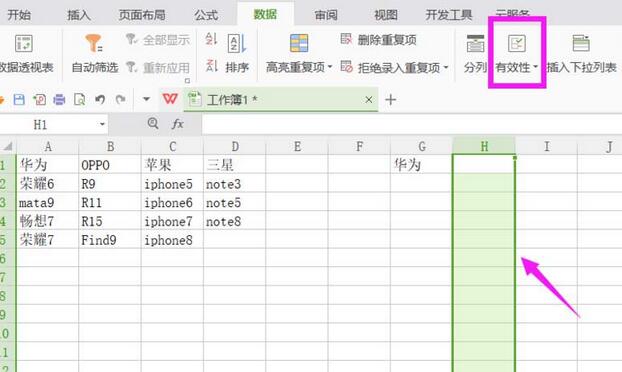
6. 또한 허용 조건을 시퀀스로 설정하고 소스를 =INDIRECT(G1)로 설정하고 확인을 클릭합니다. 여기 G1이 첫 번째 수준 드롭다운 목록의 셀입니다.
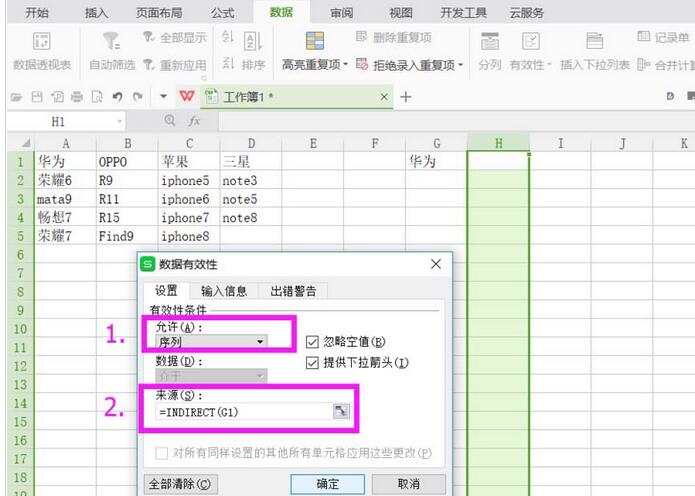
7. 보조 드롭다운 목록 설정을 완료하면 다음과 같이 결과를 확인할 수 있습니다.
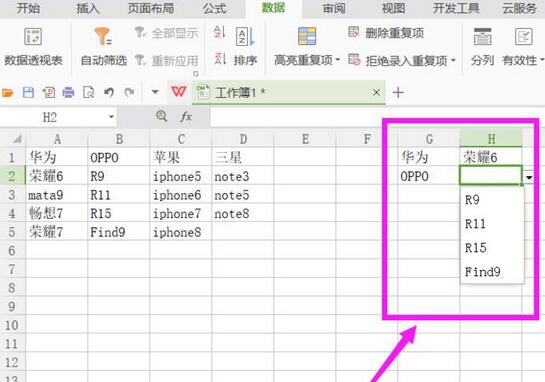
위 내용은 wps 테이블에 보조 드롭다운 메뉴를 추가하는 방법 - wps 테이블에 드롭다운 메뉴를 추가하는 단계의 상세 내용입니다. 자세한 내용은 PHP 중국어 웹사이트의 기타 관련 기사를 참조하세요!

핫 AI 도구

Undresser.AI Undress
사실적인 누드 사진을 만들기 위한 AI 기반 앱

AI Clothes Remover
사진에서 옷을 제거하는 온라인 AI 도구입니다.

Undress AI Tool
무료로 이미지를 벗다

Clothoff.io
AI 옷 제거제

AI Hentai Generator
AI Hentai를 무료로 생성하십시오.

인기 기사

뜨거운 도구

메모장++7.3.1
사용하기 쉬운 무료 코드 편집기

SublimeText3 중국어 버전
중국어 버전, 사용하기 매우 쉽습니다.

스튜디오 13.0.1 보내기
강력한 PHP 통합 개발 환경

드림위버 CS6
시각적 웹 개발 도구

SublimeText3 Mac 버전
신 수준의 코드 편집 소프트웨어(SublimeText3)

뜨거운 주제
 7343
7343
 9
9
 1627
1627
 14
14
 1352
1352
 46
46
 1265
1265
 25
25
 1210
1210
 29
29
 WPS 테이블에 드롭다운 메뉴를 만드는 방법
Mar 21, 2024 pm 01:31 PM
WPS 테이블에 드롭다운 메뉴를 만드는 방법
Mar 21, 2024 pm 01:31 PM
WPS 테이블 드롭다운 메뉴 만드는 방법: 드롭다운 메뉴를 설정하려는 셀을 선택한 후 "데이터", "유효성"을 차례로 클릭한 후 팝업 대화 상자에서 해당 설정을 지정합니다. 메뉴를 아래로 내리세요. 강력한 사무용 소프트웨어인 WPS는 문서, 통계 데이터 표 등을 편집하는 기능을 갖추고 있어 텍스트, 데이터 등을 처리해야 하는 많은 사람들에게 많은 편의를 제공합니다. WPS 소프트웨어를 능숙하게 사용하여 많은 편의를 제공하려면 WPS 소프트웨어의 다양한 기본 작동을 마스터할 수 있어야 합니다. 이 기사에서는 편집자가 WPS 소프트웨어 사용 방법을 공유합니다. 나타나는 WPS 표에서 아래 메뉴 작업을 수행합니다. WPS 양식을 연 후 먼저
 WPS 양식이 느리게 응답하는 경우 어떻게 해야 합니까? WPS 양식이 멈추고 응답이 느린 이유는 무엇입니까?
Mar 14, 2024 pm 02:43 PM
WPS 양식이 느리게 응답하는 경우 어떻게 해야 합니까? WPS 양식이 멈추고 응답이 느린 이유는 무엇입니까?
Mar 14, 2024 pm 02:43 PM
WPS 양식이 매우 느리게 응답하는 경우 어떻게 해야 합니까? 사용자는 다른 프로그램을 닫거나 소프트웨어를 업데이트하여 작업을 수행할 수 있습니다. 이 사이트에서 WPS 양식의 응답 속도가 느린 이유를 사용자에게 주의 깊게 소개하십시오. WPS 테이블의 응답 속도가 느린 이유는 무엇입니까? 1. 다른 프로그램 닫기: 실행 중인 다른 프로그램, 특히 시스템 리소스를 많이 차지하는 프로그램을 닫습니다. 이를 통해 WPS Office에 더 많은 컴퓨팅 리소스를 제공하고 지연 및 지연을 줄일 수 있습니다. 2. WPSOffice 업데이트: 최신 버전의 WPSOffice를 사용하고 있는지 확인하세요. 공식 WPSOffice 웹사이트에서 최신 버전을 다운로드하여 설치하면 일부 알려진 성능 문제를 해결할 수 있습니다. 3. 파일 크기 줄이기
 WPS 테이블에서 빈 행을 삭제하는 방법
Mar 20, 2024 pm 01:40 PM
WPS 테이블에서 빈 행을 삭제하는 방법
Mar 20, 2024 pm 01:40 PM
WPS 테이블에서 빈 행을 삭제하는 방법: 셀 데이터의 빈 공간을 표시한 후 마우스 오른쪽 버튼을 클릭하여 전체 행을 삭제합니다. 오늘날 WPS 소프트웨어는 많은 사람들이 일상 사무실에서 자주 사용하는 사무 도구 중 하나가 되었습니다. WPS 소프트웨어에는 많은 강력한 기능이 있습니다. 사무용으로 WPS 소프트웨어를 능숙하게 사용하려면 몇 가지 일반적인 작동 방법을 숙지해야 합니다. 그 중 WPS 테이블의 빈 행을 삭제하는 방법은 반드시 마스터해야 하는 기술이다. 여기에서는 WPS 테이블에서 빈 행을 빠르게 삭제하는 방법을 알려 드리겠습니다. WPS 테이블에서 먼저 빈 행을 삭제해야 하는 데이터 범위를 선택한 다음 "Ctrl" 및 "G" 키를 눌러 위치 지정 기능 창을 열면 해당 데이터 영역을 빠르게 찾을 수 있습니다. 필요한 작업. 그 다음에,
 WPS 테이블의 셀을 병합하는 방법
Mar 21, 2024 am 09:00 AM
WPS 테이블의 셀을 병합하는 방법
Mar 21, 2024 am 09:00 AM
WPS를 사용하여 자체 테이블을 만들 때 테이블의 헤더가 셀에 있어야 합니다. 이때 WPS는 어떻게 셀을 병합합니까? 이번 호에서는 아래와 같은 구체적인 작업 단계를 가져왔습니다. 주의 깊게 살펴보시기 바랍니다. 1. 먼저 컴퓨터에서 WPS EXCEL 파일을 엽니다. 현재 텍스트의 첫 번째 줄이 셀 A1에 있는 것을 볼 수 있습니다(그림의 빨간색 원 참조). 2. 그런 다음 "보조금 통계표"라는 단어를 A1부터 D1까지 전체 행에 병합해야 하는 경우 마우스를 사용하여 A1 셀을 선택한 다음 마우스를 끌어 D1 셀을 선택합니다. A1부터 D1까지 모든 셀이 선택된 것을 확인할 수 있습니다(그림의 빨간색 원 참조). 3. A를 선택하세요
 WPS 테이블에서 검색 중인 데이터를 찾을 수 없습니다. 검색 옵션 위치를 확인하세요.
Mar 19, 2024 pm 10:13 PM
WPS 테이블에서 검색 중인 데이터를 찾을 수 없습니다. 검색 옵션 위치를 확인하세요.
Mar 19, 2024 pm 10:13 PM
지능이 지배하는 시대에는 사무용 소프트웨어도 대중화되었으며, 유연성으로 인해 대다수의 직장인이 Wps 형식을 채택합니다. 직장에서는 간단한 양식 작성과 텍스트 입력뿐만 아니라 실제 업무를 완료하기 위해 더 많은 운영 기술을 습득해야 합니다. 데이터가 포함된 보고서와 양식을 사용하는 것이 더욱 편리하고 명확하며 정확합니다. 오늘 우리가 당신에게 전하는 교훈은: WPS 테이블이 당신이 찾고 있는 데이터를 찾을 수 없다는 것입니다. 왜 검색 옵션 위치를 확인해야 합니까? 1. 먼저 Excel 테이블을 선택하고 두 번 클릭하여 엽니다. 그런 다음 이 인터페이스에서 모든 셀을 선택합니다. 2. 그런 다음 이 인터페이스의 상단 도구 모음에 있는 "파일"에서 "편집" 옵션을 클릭합니다. 3. 둘째, 이 인터페이스에서 "
 WPS 테이블을 자동으로 래핑하고 강제로 래핑하는 방법
Mar 20, 2024 pm 07:46 PM
WPS 테이블을 자동으로 래핑하고 강제로 래핑하는 방법
Mar 20, 2024 pm 07:46 PM
일부 초보 친구의 경우 Excel의 자동 단어 줄 바꿈과 강제 단어 줄 바꿈이 아직 명확하지 않습니다. 그래서 오늘은 에디터가 엑셀 자동줄바꿈과 수동줄바꿈에 대해 알려드릴게요! Excel 자동 줄 바꿈 기능: 먼저 줄 바꿈을 적용할 셀 범위를 선택한 후 "시작" - "정렬" - "자동 줄 바꿈" 버튼을 클릭합니다. 셀의 텍스트 줄 바꿈 길이는 셀의 열 너비에 따라 달라집니다. 열 너비의 크기를 조정하면 텍스트가 자동으로 줄바꿈됩니다. Excel 강제 줄 바꿈 단축키 원하는 위치에 따라 줄 바꿈이 필요한 경우 셀을 두 번 클릭하고 줄 바꿈 내용 뒤에 커서를 놓은 다음 "Alt+Enter" 키 조합을 사용할 수 있습니다. 자동 줄 바꿈과 강제 줄 바꿈의 차이점은 여기에서 설명합니다.
 WPS 테이블 꺾은선형 차트를 만드는 방법, 실제로 어떻게 하는지 알고 있나요?
Mar 21, 2024 am 08:36 AM
WPS 테이블 꺾은선형 차트를 만드는 방법, 실제로 어떻게 하는지 알고 있나요?
Mar 21, 2024 am 08:36 AM
wps 테이블을 사용하여 많은 양의 데이터를 처리하면 작업이 더 효율적이 될 수 있습니다. 물론 wps 테이블은 데이터를 처리할 수 있을 뿐만 아니라 데이터를 기반으로 꺾은선형 차트 및 기타 데이터를 공식화할 수도 있으므로 보다 직관적으로 볼 수 있습니다. . 하지만 일부 초보자들은 WPS 테이블에서 선 차트를 만드는 방법을 모릅니다. 오늘은 선 차트를 만드는 자세한 단계를 설명하겠습니다. 1. 먼저 [선 차트 사용 시나리오]를 확인하세요. 2. 제작방법 : 먼저 [데이터소스-차트 삽입-꺾은선형 차트]를 선택하고 [차트요소-추세선 확인-차트에 점선이 나타납니다]를 클릭합니다. 3. 그런 다음 [데이터 소스에 평균 열 삽입]에서 [평균을 찾으려면 평균] 드롭다운 채우기 방법을 사용합니다. [먼저 값을 복사하여 붙여넣은 다음 드롭다운 채우기]
 wps 테이블에 보조 드롭다운 메뉴를 추가하는 방법 - wps 테이블에 드롭다운 메뉴를 추가하는 단계
Mar 27, 2024 pm 12:11 PM
wps 테이블에 보조 드롭다운 메뉴를 추가하는 방법 - wps 테이블에 드롭다운 메뉴를 추가하는 단계
Mar 27, 2024 pm 12:11 PM
1. 테이블 파일을 열고 드롭다운 목록으로 설정해야 하는 텍스트를 입력합니다. 메뉴 표시줄에서 수식을 선택하고 속성 표시줄에서 지정 버튼을 클릭합니다. 2. 상황에 따라 적절한 생성 방법을 선택하세요. 여기에서 첫 번째 행을 선택하고 나머지는 선택을 취소하세요. 3. 드롭다운 목록이 위치한 셀 컬럼을 찾아 선택하고, 메뉴 바에서 데이터 옵션을 선택한 후, 속성 바에서 유효성을 클릭하세요. 4. 첫 번째 행에 유효한 조건 권한을 설정하고 마우스를 드래그하면 첫 번째 수준 드롭다운 목록의 내용도 표시됩니다. 5. 보조 드롭다운 목록이 있는 셀을 선택하고 속성 표시줄에서 유효성을 클릭합니다. 6. 또한 허용된 조건을 시퀀스로 설정하고 소스를 =INDIRECT(G1)로 설정하고 확인을 클릭합니다. 여기서 G1은




